Optimieren der Eingabelatenz für UWP-DirectX-Spiele (Universelle Windows-Plattform)
Die Eingabelatenz kann das Spielerlebnis erheblich beeinträchtigen. Spiele wirken professioneller, wenn in diesem Bereich eine Optimierung vorgenommen wird. Außerdem kann eine richtige Optimierung der Eingabeereignisse zu einer besseren Akkulaufzeit führen. Hier erfahren Sie, wie Sie die richtigen Verarbeitungsoptionen für CoreDispatcher-Eingabeereignisse auswählen, um sicherzustellen, dass die Eingaben im Spiel so reibungslos wie möglich verarbeitet werden.
Eingabelatenz
Die Eingabelatenz ist der Zeitraum, den das System benötigt, um auf Benutzereingaben zu reagieren. Die Reaktion ist häufig eine Änderung der Anzeige auf dem Bildschirm oder der Audioausgabe.
Jedes Eingabeereignis – ob über einen Toucheingabezeiger, einen Mauszeiger oder eine Tastatur – generiert eine Nachricht, die von einem Ereignishandler bearbeitet wird. Moderne Touchdigitalisierungsgeräte und Gaming-Peripheriegeräte melden Eingabeereignisse mit mindestens 100 Hz pro Zeiger. Dies bedeutet, dass Ihre App pro Sekunde pro Zeiger (oder Tastaturanschlag) mindestens 100 Ereignisse empfangen kann. Diese Aktualisierungsrate wird noch verstärkt, wenn mehrere Zeiger gleichzeitig oder ein Eingabegerät mit höherer Präzision (z. B. eine Gamingmaus) verwendet werden. Die Warteschlange für Ereignismeldungen kann sich also sehr schnell füllen.
Es ist wichtig, dass Sie für Ihr Spiel die Anforderungen an die Eingabelatenz verstehen, damit Ereignisse für den jeweiligen Fall auf bestmögliche Weise verarbeitet werden. Es gibt keine Standardlösung für alle Spiele.
Effiziente Nutzung der Energie
Im Zusammenhang mit der Eingabelatenz geht es bei der effizienten Nutzung der Energie darum, wie stark die GPU vom Spiel genutzt wird. Ein Spiel, bei dem weniger GPU-Ressourcen genutzt werden, ist energieeffizienter und ermöglicht eine längere Akkulaufzeit. Dies gilt auch für die CPU.
Wenn ein Spiel den gesamten Bildschirm mit weniger als 60 Frames pro Sekunde zeichnen kann (derzeit die maximale Rendergeschwindigkeit der meisten Displays), ohne das Spielerlebnis zu beeinträchtigen, ist die Energieeffizienz höher, weil weniger oft gezeichnet werden muss. Bei einigen Spielen wird der Bildschirm nur als Reaktion auf Benutzereingaben aktualisiert, sodass die gleichen Inhalte nicht immer wieder mit 60 Frames pro Sekunde gezeichnet werden müssen.
Auswählen der Optimierungsziele
Beim Entwerfen einer DirectX-App müssen Sie einige Entscheidungen treffen. Müssen für die App 60 Frames pro Sekunde gerendert werden, um eine reibungslose Animation zu gewährleisten, oder muss nur als Reaktion auf Eingaben gerendert werden? Muss die geringstmögliche Eingabelatenz verwendet werden, oder ist eine kurze Verzögerung tolerierbar? Erwarten die Benutzer, dass bei der App auf die Akkunutzung geachtet wird?
Die Antworten auf diese Fragen führen für die App in der Regel zu einem der folgenden Fälle:
- Rendern bei Bedarf: Für Spiele dieser Kategorie muss der Bildschirm nur als Reaktion auf bestimmte Arten von Eingaben aktualisiert werden. Die Energieeffizienz ist sehr gut, weil von der App identische Frames nicht immer wieder gerendert werden, und die Eingabelatenz ist niedrig, da die App die meiste Zeit mit dem Warten auf eine Eingabe verbringt. Brettspiele und Newsreader sind Beispiele für Apps, die ggf. in diese Kategorie fallen.
- Rendern bei Bedarf mit kurzlebigen Animationen Dieser Fall ähnelt dem ersten Fall, mit der Ausnahme, dass bestimmte Arten von Eingaben eine Animation auslösen, die nicht von Folgeeingaben des Benutzers abhängig ist. Die Energieeffizienz ist gut, weil identische Frames vom Spiel nicht immer wieder gerendert werden, und die Eingabelatenz ist niedrig, während im Spiel keine Animationen aktiv sind. Interaktive Spiele für Kinder und Brettspiele, bei denen jeder Zug animiert ist, sind Beispiele für Apps, die ggf. in diese Kategorie fallen.
- Rendern von 60 Frames pro Sekunde: In diesem Fall wird der Bildschirm vom Spiel ständig aktualisiert. Die Energieeffizienz ist nicht gut, weil die maximale Anzahl Frames, die vom Display dargestellt werden kann, gerendert wird. Die Eingabelatenz ist hoch, da der Thread während der Darstellung der Inhalte von DirectX blockiert wird. So wird der Thread daran gehindert, mehr Frames an das Display zu senden, als dem Benutzer angezeigt werden können. Ego-Shooter, Echtzeit-Strategiespiele und Spiele auf physischer Basis sind Beispiele für Apps, die ggf. in diese Kategorie fallen.
- Rendern von 60 Frames pro Sekunde und Erzielen der geringstmöglichen Eingabelatenz Die App aktualisiert den Bildschirm, ähnlich wie im dritten Fall, ständig, und die Energieeffizienz ist schlecht. Der Unterschied besteht darin, dass das Spiel über einen separaten Thread auf Eingaben reagiert. Daher wird die Eingabeverarbeitung beim Darstellen von Grafiken auf dem Display nicht blockiert. Onlinespiele mit mehreren Spielern, Kampfspiele oder Spiele auf Rhythmus- bzw. Zeitbasis fallen ggf. in diese Kategorie, da Eingaben innerhalb von extrem engen Ereignisfenstern unterstützt werden.
Implementierung
Die meisten DirectX-Spiele basieren auf der so genannten Spielschleife. Der grundlegende Algorithmus besteht darin, die folgenden Schritte auszuführen, bis der Benutzer das Spiel oder die App beendet:
- Eingabe verarbeiten
- Spielzustand aktualisieren
- Inhalte des Spiels zeichnen
Wenn die Inhalte eines DirectX-Spiels gerendert und bereit für die Darstellung auf dem Bildschirm sind, wartet die Spielschleife, bis die GPU einen neuen Frame empfangen kann, bevor erneut Eingaben verarbeitet werden.
Die Implementierung der Spielschleife wird unten für die einzelnen beschriebenen Fälle veranschaulicht, indem der Prozess eines einfachen Puzzlespiels durchlaufen wird. Die Entscheidungspunkte, Vorteile und Nachteile, die Teil jeder Implementierung sind, dienen Ihnen als Unterstützung beim Optimieren Ihrer Apps in Bezug auf eine niedrige Eingabelatenz und eine hohe Energieeffizienz.
Szenario 1: Rendern bei Bedarf
Beim ersten Durchlauf des Puzzlespiels wird der Bildschirm nur aktualisiert, wenn ein Benutzer ein Puzzleteil verschiebt. Benutzer können ein Puzzleteil entweder an seinen Platz ziehen oder das Teil auswählen und dann auf die richtige Position tippen. Im letzteren Fall wird das Puzzleteil ohne Animation oder Effekte eingefügt.
Der Code umfasst eine Spielschleife mit einem einzelnen Thread in der IFrameworkView::Run-Methode, für die das CoreProcessEventsOption::ProcessOneAndAllPending-Element verwendet wird. Mit dieser Option werden alle derzeit verfügbaren Ereignisse in der Warteschlange verteilt. Falls keine Ereignisse ausstehen, wartet die Spielschleife, bis ein Ereignis vorhanden ist.
void App::Run()
{
while (!m_windowClosed)
{
// Wait for system events or input from the user.
// ProcessOneAndAllPending will block the thread until events appear and are processed.
CoreWindow::GetForCurrentThread()->Dispatcher->ProcessEvents(CoreProcessEventsOption::ProcessOneAndAllPending);
// If any of the events processed resulted in a need to redraw the window contents, then we will re-render the
// scene and present it to the display.
if (m_updateWindow || m_state->StateChanged())
{
m_main->Render();
m_deviceResources->Present();
m_updateWindow = false;
m_state->Validate();
}
}
}
Szenario 2: Rendern bei Bedarf mit kurzlebigen Animationen
Beim zweiten Durchlauf wird das Spiel modifiziert. Wenn Benutzer ein Puzzleteil auswählen und dann auf die richtige Position für das Teil tippen, wird es auf dem Bildschirm per Animation an seine Zielposition verschoben.
Wie im ersten Szenario verfügt der Code über eine Spielschleife mit einem einzelnen Thread, die mithilfe von ProcessOneAndAllPending die in der Warteschlange enthaltenen Eingabeereignisse verteilt. Der Unterschied besteht jetzt darin, dass die Schleife während der Animation zu CoreProcessEventsOption::ProcessAllIfPresent, damit nicht auf neue Eingabeereignisse gewartet wird. Wenn keine Ereignisse ausstehen, erfolgt die Rückgabe für ProcessEvents sofort, und die App kann den nächsten Frame der Animation darstellen. Nachdem die Animation abgeschlossen ist, wechselt die Schleife zurück zu ProcessOneAndAllPending, um die Bildschirmaktualisierungen zu begrenzen.
void App::Run()
{
while (!m_windowClosed)
{
// 2. Switch to a continuous rendering loop during the animation.
if (m_state->Animating())
{
// Process any system events or input from the user that is currently queued.
// ProcessAllIfPresent will not block the thread to wait for events. This is the desired behavior when
// you are trying to present a smooth animation to the user.
CoreWindow::GetForCurrentThread()->Dispatcher->ProcessEvents(CoreProcessEventsOption::ProcessAllIfPresent);
m_state->Update();
m_main->Render();
m_deviceResources->Present();
}
else
{
// Wait for system events or input from the user.
// ProcessOneAndAllPending will block the thread until events appear and are processed.
CoreWindow::GetForCurrentThread()->Dispatcher->ProcessEvents(CoreProcessEventsOption::ProcessOneAndAllPending);
// If any of the events processed resulted in a need to redraw the window contents, then we will re-render the
// scene and present it to the display.
if (m_updateWindow || m_state->StateChanged())
{
m_main->Render();
m_deviceResources->Present();
m_updateWindow = false;
m_state->Validate();
}
}
}
}
Zur Unterstützung des Übergangs zwischen ProcessOneAndAllPending und ProcessAllIfPresent muss der Status von der App nachverfolgt werden, um ermitteln zu können, ob die Animation aktiv ist. In der Puzzle-App fügen Sie dazu eine neue Methode hinzu, die während der Spielschleife für die GameState-Klasse aufgerufen werden kann. Der Animationszweig der Spielschleife bewirkt die Aktualisierungen des Animationsstatus, indem die neue Update-Methode für GameState aufgerufen wird.
Szenario 3: Rendern von 60 Frames pro Sekunde
Beim dritten Durchlauf zeigt die App einen Zeitgeber an, um Benutzern mitzuteilen, wie lange sie bereits an der Lösung des Puzzles gearbeitet haben. Da die verstrichene Dauer bis auf Millisekunden genau angegeben wird, müssen 60 Frames pro Sekunde gerendert werden, um die Anzeige aktuell zu halten.
Wie in den Szenarien 1 und 2 auch, verfügt die App über eine Spielschleife mit einem einzelnen Thread. Bei diesem Szenario besteht der Unterschied darin, dass aufgrund des ständigen Renderns keine Änderungen des Spielstatus mehr nachverfolgt werden müssen, wie dies bei den ersten beiden Szenarien der Fall war. Daher kann für die Verarbeitung von Ereignissen standardmäßig ProcessAllIfPresent verwendet werden. Wenn keine Ereignisse ausstehen, erfolgt die Rückgabe für ProcessEvents sofort, und es wird mit dem Rendern des nächsten Frames fortgefahren.
void App::Run()
{
while (!m_windowClosed)
{
if (m_windowVisible)
{
// 3. Continuously render frames and process system events and input as they appear in the queue.
// ProcessAllIfPresent will not block the thread to wait for events. This is the desired behavior when
// trying to present smooth animations to the user.
CoreWindow::GetForCurrentThread()->Dispatcher->ProcessEvents(CoreProcessEventsOption::ProcessAllIfPresent);
m_state->Update();
m_main->Render();
m_deviceResources->Present();
}
else
{
// 3. If the window isn't visible, there is no need to continuously render.
// Process events as they appear until the window becomes visible again.
CoreWindow::GetForCurrentThread()->Dispatcher->ProcessEvents(CoreProcessEventsOption::ProcessOneAndAllPending);
}
}
}
Dieser Ansatz ist die einfachste Möglichkeit, ein Spiel zu schreiben, da für die Ermittlung des Renderzeitpunkts kein weiterer Status nachverfolgt werden muss. Dabei werden die kürzestmöglichen Renderzeiträume und eine angemessene Reaktionsfähigkeit auf Eingaben pro Timerintervall erzielt.
Die Einfachheit dieses Entwicklungsansatzes hat aber auch einen Nachteil. Beim Rendern mit 60 Frames pro Sekunde wird mehr Energie als beim Rendern bei Bedarf verbraucht. Am besten eignet sich ProcessAllIfPresent, wenn die Anzeige vom Spiel für jeden Frame geändert wird. Außerdem wird damit die Eingabelatenz um bis zu 16,7 ms erhöht, da die App die Spielschleife nun während des Synchronisierungsintervalls des Displays und nicht bei ProcessEvents blockiert. Unter Umständen werden einige Eingabeereignisse verworfen, da die Warteschlange nur einmal pro Frame (60 Hz) verarbeitet wird.
Szenario 4: Rendern von 60 Frames pro Sekunde und Erzielen der geringstmöglichen Eingabelatenz
Bei einigen Spielen kann es möglich sein, den Anstieg der Eingabelatenz aus Szenario 3 zu ignorieren oder auszugleichen. Wenn eine geringe Eingabelatenz für das Spielerlebnis und die Spielerrückmeldungen aber von entscheidender Bedeutung ist, müssen Spiele, die 60 Frames pro Sekunde rendern, die Eingabe in einem separaten Thread verarbeiten.
Der vierte Durchlauf des Puzzlespiels baut auf Szenario 3 auf, indem die Eingabeverarbeitung und das Rendern der Grafiken aus der Spielschleife in separate Threads unterteilt wird. Mit der Nutzung separater Threads wird sichergestellt, dass die Eingabe durch die Grafikausgabe nicht verzögert werden kann. Der Code wird dadurch aber komplexer. In Szenario 4 ruft der Eingabethread ProcessEvents mit CoreProcessEventsOption::ProcessUntilQuit auf. Damit wird auf neue Ereignisse gewartet, und alle verfügbaren Ereignisse werden verteilt. Dieses Verhalten wird beibehalten, bis das Fenster geschlossen wird oder das Spiel CoreWindow::Close aufruft.
void App::Run()
{
// 4. Start a thread dedicated to rendering and dedicate the UI thread to input processing.
m_main->StartRenderThread();
// ProcessUntilQuit will block the thread and process events as they appear until the App terminates.
CoreWindow::GetForCurrentThread()->Dispatcher->ProcessEvents(CoreProcessEventsOption::ProcessUntilQuit);
}
void JigsawPuzzleMain::StartRenderThread()
{
// If the render thread is already running, then do not start another one.
if (IsRendering())
{
return;
}
// Create a task that will be run on a background thread.
auto workItemHandler = ref new WorkItemHandler([this](IAsyncAction^ action)
{
// Notify the swap chain that this app intends to render each frame faster
// than the display's vertical refresh rate (typically 60 Hz). Apps that cannot
// deliver frames this quickly should set this to 2.
m_deviceResources->SetMaximumFrameLatency(1);
// Calculate the updated frame and render once per vertical blanking interval.
while (action->Status == AsyncStatus::Started)
{
// Execute any work items that have been queued by the input thread.
ProcessPendingWork();
// Take a snapshot of the current game state. This allows the renderers to work with a
// set of values that won't be changed while the input thread continues to process events.
m_state->SnapState();
m_sceneRenderer->Render();
m_deviceResources->Present();
}
// Ensure that all pending work items have been processed before terminating the thread.
ProcessPendingWork();
});
// Run the task on a dedicated high priority background thread.
m_renderLoopWorker = ThreadPool::RunAsync(workItemHandler, WorkItemPriority::High, WorkItemOptions::TimeSliced);
}
In der Vorlage DirectX 11- und XAML-App (Universelle Windows-App) in Microsoft Visual Studio 2015 wird die Spielschleife auf ähnliche Weise in mehrere Threads unterteilt. Dabei wird das Windows::UI::Core::CoreIndependentInputSource-Objekt verwendet, um einen Thread für die Behandlung der Eingabe zu starten. Außerdem wird ein Renderthread erstellt, der unabhängig vom XAML-UI-Thread ist. Weitere Informationen zu diesen Vorlagen finden Sie unter Erstellen eines UWP- und eines DirectX-Spieleprojekts aus einer Vorlage.
Weitere Möglichkeiten zur Reduzierung der Eingabelatenz
Verwenden von Swapchains mit Wartemöglichkeit
DirectX-Spiele reagieren auf Benutzereingaben mit der Aktualisierung der Inhalte, die Benutzer auf dem Bildschirm sehen. Bei einem 60 Hz-Display wird der Bildschirm alle 16,7 ms (1 Sekunde/60 Frames) aktualisiert. In Abbildung 1 sind der ungefähre Lebenszyklus und die Reaktion auf ein Eingabeereignis relativ zum Aktualisierungssignal nach 16,7 ms (VBlank) für eine App dargestellt, die mit 60 Frames pro Sekunde gerendert wird:
Abbildung 1
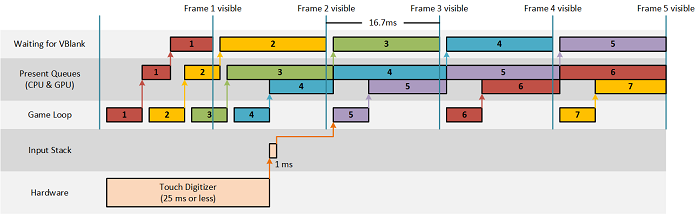
In Windows 8.1 hat DXGI das DXGI_SWAP_CHAIN_FLAG_FRAME_LATENCY_WAITABLE_OBJECT-Flag für die Swapchain eingeführt, mit dem Apps diese Latenz leicht reduzieren können, ohne dass sie Heuristiken implementieren müssen, um die Warteschlange "Gegenwart" leer zu halten. Mit diesem Flag erstellte Swapchains werden als Swapchains mit Wartemöglichkeit bezeichnet. Abbildung 2 zeigt den ungefähren Lebenszyklus und die Reaktion auf ein Eingabeereignis bei Verwendung von Swapchains mit Wartemöglichkeit:
Abbildung 2
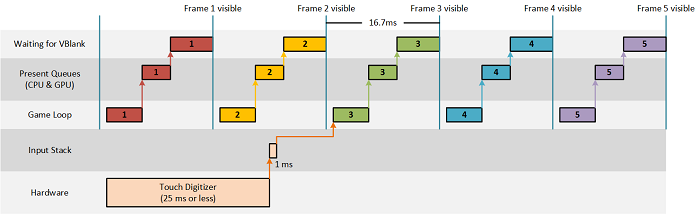
Diese Abbildungen zeigen, dass die Eingabelatenz bei Spielen um zwei volle Frames reduziert werden kann, wenn das Rendern und Darstellen der einzelnen Frames innerhalb des Zeitraums von 16,7 ms durchgeführt werden kann, der durch die Aktualisierungsrate des Displays vorgegeben ist. Im Beispiel mit dem Puzzle werden Swapchains mit Wartemöglichkeit verwendet, und das Limit der Present-Warteschlange wird per Aufruf des folgenden Elements gesteuert: m_deviceResources->SetMaximumFrameLatency(1);
Feedback
Bald verfügbar: Im Laufe des Jahres 2024 werden wir GitHub-Issues stufenweise als Feedbackmechanismus für Inhalte abbauen und durch ein neues Feedbacksystem ersetzen. Weitere Informationen finden Sie unter https://aka.ms/ContentUserFeedback.
Feedback senden und anzeigen für